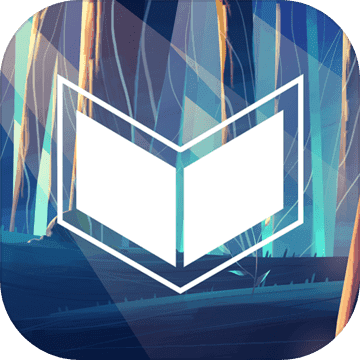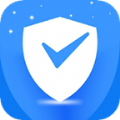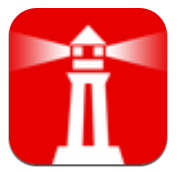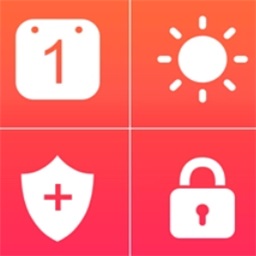如何在excel表格中自动求乘积
2025-05-15
来源:bjmtth
编辑:佚名
在日常的数据处理中,经常会遇到需要在excel表格中自动求乘积的情况。掌握这个技巧,能大大提高工作效率。
首先,打开需要操作的excel表格。假设我们要求a列和b列对应数据的乘积,并将结果显示在c列。
选中c列中想要存放乘积结果的第一个单元格。
然后,在公式栏中输入“=a1*b1”(这里假设a1和b1是需要相乘的两个单元格,根据实际情况修改单元格地址)。
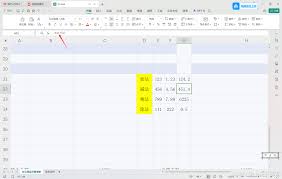
输入完成后,按下回车键,此时该单元格就会显示出a1和b1数据的乘积。
接下来,要快速求出整列数据的乘积。将鼠标指针移到刚才显示乘积结果的单元格右下角,当指针变成黑色十字形状时,按住鼠标左键向下拖动。这样,c列中其他单元格就会自动按照对应的a列和b列数据进行乘积计算,快速得出整列的乘积结果。
除了这种常规的单个单元格相乘再拖动的方法,还有更简便的方式。如果数据较多,依次输入公式会很繁琐。这时,可以在需要存放结果的单元格中输入公式后,直接按下ctrl+enter组合键。这样,选中的整列单元格都会按照公式计算出乘积结果。
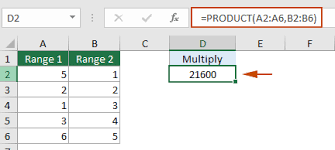
另外,在excel中还可以利用函数来实现乘积计算。比如使用product函数,语法为“=product(number1,[number2,...])”。例如“=product(a1:a10,b1:b10)”,它可以一次性计算多个单元格区域对应数据的乘积。
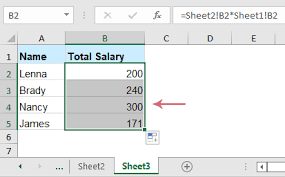
通过这些方法,无论是简单的几行数据还是大量的数据,都能轻松、准确地在excel表格中自动求出乘积,快速获得智能的乘积结果,让数据处理变得高效又便捷。
相关文章
相关下载
小编推荐
更多++